8 راه برای رفع عدم کارکرد جستجوی موسیقی اپل در آیفون
در این مقاله تخصصی از مجله 98zoom میخواهیم از 8 راه برای رفع عدم کارکرد جستجوی موسیقی اپل در آیفون
با شما صحبت کنیم ، پس با یک مقاله مفید و آموزشی دیگر از تیم نود و هشت زوم همراه ما باشید :
Apple Music اخیراً به دلیل ویژگیهایی مانند صدای فضایی، کارائوکه «خواندن» و غیره محبوبیت فوقالعادهای به دست آورده است. آهنگی که اخیراً با آن روبرو شدیم ما را از یافتن آهنگ باز داشت. اگر با مشکل کار نکردن جستجوی Apple Music مواجه شدید، ادامه مطلب را بخوانید.

مشکل خاصی که بر ویژگی جستجو تأثیر می گذارد ممکن است به شما اجازه ندهد موسیقی مورد نظر خود را پیدا کنید، علیرغم استفاده از اشتراک فعال همراه با اتصال اینترنت خوب.
در نهایت “بدون نتیجه” نمایش داده می شود و باعث می شود فکر کنید که ممکن است آهنگ از پلتفرم حذف شده باشد. با این حال، این مورد نیست. بیایید وارد آن شویم و نحوه رفع آن را همراه با دلایل پشت مشکل درک کنیم.
چرا جستجو در Apple Music کار نمی کند؟
ویژگی جستجو در Apple Music ممکن است به دلایل زیر تحت تأثیر قرار گیرد:
- عدم اتصال به اینترنت خوب
- اپل موزیک ممکن است با خرابی مواجه شود.
- برنامه قدیمی
- اشکالات.
جستجوی Apple Music ممکن است به دلیل یکی از دلایل بالا یا ترکیبی از آنها کار نکند. در واقع تعیین دقیق مشکل از کجاست. اما چیزی که نیست، روش هایی برای رفع آن است. بیایید جلو برویم و از شر مشکل خلاص شویم.
اگر نمی توانید در Apple Music جستجو کنید چگونه رفع کنید
قبل از اینکه مشکل را برطرف کنید، اجازه دهید یک خطا را که ممکن است اشتباه ما باشد را حذف کنیم – که کلمه کلیدی جستجوی ما ممکن است دارای یک خطای چاپی باشد. اگر Apple Music نتایج را برنمیگرداند، بهتر است بررسی کنید که آیا ورودی شما درست است یا خیر.
با این حال، اگر مطمئن هستید که املای درستی را وارد کردهاید و هنوز نمیتوانید Apple Music را با استفاده از ویژگی جستجو مرور کنید، راهحلهای زیر را دنبال کنید.
1. اتصال شبکه را بررسی کنید
از آنجایی که Apple Music قادر به جستجوی موسیقی در کتابخانه میزبانی شده روی سرور نیست، باید بررسی کنید که آیا اتصال اینترنت کند یا نامطمئن در آیفون شما باعث آن شده است یا خیر.
بنابراین، مطمئن شوید که در یک شبکه تلفن همراه با یک برنامه فعال یا یک شبکه Wi-Fi پرسرعت با قدرت سیگنال خوب کار می کنید.


2. وضعیت سیستم Apple Music را بررسی کنید
اگر سرورهای Apple Music قطع باشد، ممکن است پخش موسیقی نیز تحت تأثیر قرار گیرد و ممکن است نتوانید آهنگها را در Apple Music جستجو کنید.
با این حال، می توانید وضعیت سیستم Apple Services را بررسی کنید تا ببینید آیا Apple Music تحت تأثیر قرار گرفته است یا خیر. اگر نقطه کنار Apple Music سبز باشد، کاملاً کار میکند، بنابراین میتوانید به راهحلهای زیر بروید. اما اگر اینطور نیست، باید منتظر بمانید تا اپل مشکل را برطرف کند.

3. آیفون را ریستارت کنید
راهاندازی مجدد آیفون، تمام سرویسهای در حال اجرا در iOS را بهروزرسانی میکند و به شما امکان میدهد جلسه جدیدی را شروع کنید.
این برای حل بسیاری از مشکلات مربوط به نرم افزار شناخته شده است و مطمئناً شانس خوبی برای رفع مشکل کار نکردن جستجوی Apple Music نیز دارد. در اینجا نحوه راه اندازی مجدد آیفون خود آورده شده است.
مرحله 1: ابتدا دستگاه خود را خاموش کنید.
- در آیفون X و بالاتر: ولوم پایین و دکمه کناری را فشار داده و نگه دارید.
- در آیفون SE نسل دوم یا سوم، سری 7 و 8: دکمه کناری را فشار داده و نگه دارید.
- در iPhone SE نسل اول، 5s، 5c یا 5: دکمه پاور را در بالا نگه دارید.

گام 2: نوار لغزنده برق را بکشید تا دستگاه خاموش شود.
مرحله 3: در مرحله بعد، دستگاه خود را با فشار دادن و نگه داشتن دکمه پاور آیفون خود روشن کنید.
اگر با این کار مشکل برطرف نشد، می توانید برنامه Apple Music را در آیفون خود راه اندازی مجدد کنید.
4. Apple Music را مجدداً راه اندازی کنید
با راه اندازی مجدد Apple Music، تمام سرویس های آن خاموش می شود و پس از باز شدن مجدد برنامه، دوباره آن را راه اندازی می کند. از آنجایی که اساساً برنامه را بهروزرسانی میکند، شانس خوبی وجود دارد که بتواند به شما کمک کند از مشکل کار نکردن جستجو در Apple Music خلاص شوید.
مرحله 1: انگشت خود را از پایین صفحه اصلی به بالا بکشید تا تغییر دهنده برنامه در آیفون راه اندازی شود.
توجه داشته باشید: اگر از یک آیفون با دکمه هوم استفاده می کنید، روی همان دکمه دوبار ضربه بزنید.
گام 2: برای خروج از برنامه Apple Music انگشت خود را به سمت بالا بکشید.
مرحله 3: برنامه Apple Music را از صفحه اصلی خود مجدداً راه اندازی کنید.


اگر این کار نکرد، می توانید آیفون خود را به روز کنید. در اینجا نحوه انجام آن آمده است.
5. آیفون را به روز کنید
اگر یک اشکال گسترده بر ویژگی جستجو در Apple Music تأثیر بگذارد، توسعه دهندگان از آن مراقبت خواهند کرد و از آنجایی که Apple Music یک برنامه سیستمی است، به احتمال زیاد مشکلات در یک به روز رسانی iOS برطرف می شود. بنابراین، هر گونه به روز رسانی نرم افزاری را در آیفون خود بررسی کنید.
مرحله 1: برنامه تنظیمات را باز کنید.
گام 2: روی General ضربه بزنید.


مرحله 3: روی Software Updates ضربه بزنید و بررسی کنید که آیا به روز رسانی در دسترس است یا خیر. اگر بله، گزینه های لازم برای دانلود و نصب آپدیت را پیدا خواهید کرد.

اگر بهروزرسانی آیفون مشکل را برطرف نکرد، میتوانید Apple Music را دوباره نصب کنید.
6. Apple Music را دوباره نصب کنید
Apple Music یکی از آن برنامه های سیستمی است که می توانید در صورت نیاز در اپ استور آن را حذف و دوباره نصب کنید. از آنجایی که برنامه و تمام داده های ذخیره شده آن را حذف می کند، ممکن است به شما کمک کند تا از شر مشکل خلاص شوید. در اینجا نحوه نصب مجدد Apple Music آورده شده است.
مرحله 1: روی نماد Apple Music ضربه طولانی بزنید.
گام 2: روی Remove App ضربه بزنید.
مرحله 3: روی Delete App ضربه بزنید تا برنامه حذف نصب شود.


مرحله 4: اکنون از لینک زیر برای دانلود اپل موزیک از اپ استور در آیفون خود استفاده کنید.
اگر این نیز کار نمی کند، بررسی کنید که آیا Apple Music به داده های تلفن همراه دسترسی دارد یا خیر.
7. دسترسی به داده های سلولی به Apple Music را فعال کنید
اگر Apple Music فقط در حین استفاده از داده های تلفن همراه جستجو نمی کند، بررسی کنید که آیا در وهله اول دسترسی به اینترنت را برای آن فعال کرده اید یا خیر. در غیر این صورت، باید دسترسی به داده های تلفن همراه را فراهم کنید، و در اینجا نحوه انجام این کار آورده شده است.
مرحله 1: برنامه تنظیمات را باز کنید.
گام 2: روی Mobile Data ضربه بزنید.


مرحله 3: به پایین پیمایش کنید تا Music را بیابید و مطمئن شوید که کلید را برای همین کار روشن کنید.

با این حال، اگر این نیز جواب نداد، می توانید تنظیمات شبکه را در آیفون خود بازنشانی کنید.
8. تنظیمات شبکه را بازنشانی کنید
بازنشانی تنظیمات شبکه، تمام تنظیمات مربوط به شبکه را در آیفون شما بازنشانی می کند و یک اتصال تازه برقرار می کند. احتمال زیادی وجود دارد که ویژگی جستجو در Apple Music پس از این کار مانند همیشه کار کند.
توجه داشته باشید: این گزینه رمزهای عبور وای فای را از آیفون و سایر تنظیمات شبکه حذف می کند. بنابراین، قبل از ادامه مراحل، رمزهای عبور وای فای را ذخیره کنید.
مرحله 1: برنامه تنظیمات را باز کنید و روی General ضربه بزنید.


گام 2: روی “Transfer and Reset” ضربه بزنید.
مرحله 3: Reset را انتخاب کنید.


مرحله 4: روی “تنظیم مجدد تنظیمات شبکه” ضربه بزنید.
مرحله 5: دستورالعمل های روی صفحه را برای تکمیل فرآیند دنبال کنید.

این تنها کاری است که برای رفع ویژگی جستجو در Apple Music باید انجام دهید. با این حال، اگر سؤالات بیشتری دارید، به بخش سؤالات متداول زیر نگاه کنید.
سوالات متداول در مورد جستجوی Apple Music کار نمی کند
بله، اگر لیست های پخش عمومی هستند، می توانید آنها را در Apple Music پیدا کنید.
بله، همانطور که از Apple Music در حالت آفلاین استفاده می کنید، می توانید از ویژگی جستجو برای یافتن آهنگ های دانلود شده خود استفاده کنید.
خیر. Apple Music برخی از آهنگهایی را که با شرکت ضبط یا هنرمند قراردادی ندارد، از دست میدهد.
می توانید از نوار جستجو برای تایپ نام پروفایل در Apple Music استفاده کنید.
آهنگ های مورد علاقه خود را پیدا کنید
امیدواریم این مقاله به شما در رفع مشکل کمک کرده باشد. اگر در یک مهمانی باشید و موزیک پخش کنید و اپل موزیک شما را کنار بگذارد بسیار خجالت آور است. علاوه بر این، کاربران اندروید منتظر فرصتی هستند تا به کاربران آیفون مقداری چوب بدهند – پس خود را از همه اینها نجات دهید و این مقاله را در دسترس داشته باشید!
امیدواریم از این مقاله مجله نود و هشت زوم نیز استفاده لازم را کرده باشید و در صورت تمایل آنرا با دوستان خود به اشتراک بگذارید و با امتیاز از قسمت پایین و درج نظرات باعث دلگرمی مجموعه مجله 98zoom باشید
لینک کوتاه مقاله : https://5ia.ir/ljDBlD
کوتاه کننده لینک
کد QR :

 t_98zoom@ به کانال تلگرام 98 زوم بپیوندید
t_98zoom@ به کانال تلگرام 98 زوم بپیوندید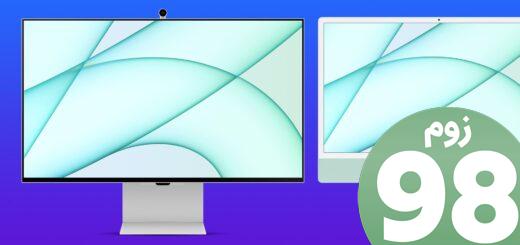

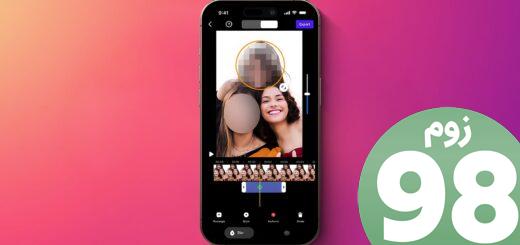





آخرین دیدگاهها